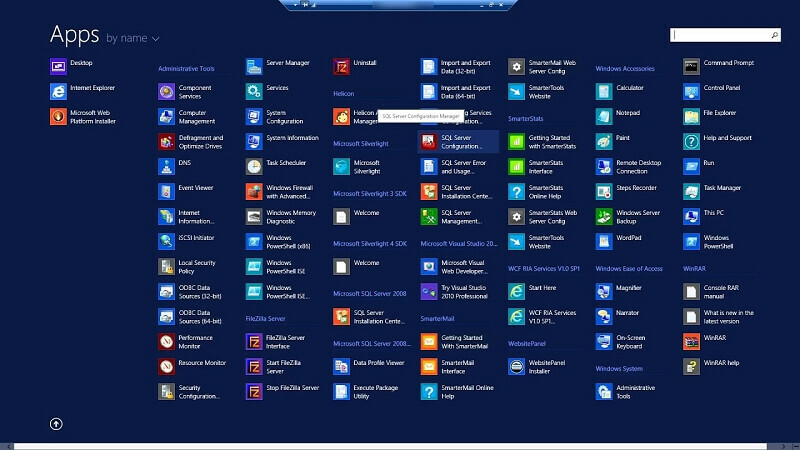Avinstaller de nyeste Windows-oppdateringene for å løse problemet
- Når Windows-herdingsteknikker brukes på Windows-oppdateringer, kan de forstyrre installasjonen.
- Selv om de er ment å legge til et ekstra lag med beskyttelse, kan det hende du må deaktivere dem midlertidig for å fullføre installasjonen av programvaren.

XINSTALLER VED Å KLIKKE LAST NED. FIL
For å fikse Windows PC-systemproblemer, trenger du en. dedikert verktøy
- Last ned Fortect og installer det på din PC
- Start verktøyets skanneprosess for å se etter korrupte filer som er kilden til din. problem.
- Høyreklikk på Start reparasjon slik at verktøyet kan starte fikseringsalgoritmen.
Hendelses-ID 10036 er et Windows-serverproblem der du vil merke en topp i denne feilen så snart du installerer Microsoft-oppdateringer. Den er ledsaget av en melding som sier policyen for autentiseringsnivå på serversiden tillater ikke brukeren å aktivere DCOM-serveren.
Fra pålydende ser det ut til at oppdateringene er årsaken bak denne feilen, men når vi graver dypere, vil du finne ut at det er mer komplisert. La oss se nærmere på hva dette betyr.
Distribuert COM (DCOM) er et applikasjonsprogrammeringsgrensesnitt som lar programvarekomponenter kommunisere over et nettverk.
Du kan ha møtt en problem mens du prøver å installere Windows-oppdateringer fordi oppdateringene er korrupte eller det er problemer med nettverkskonfigurasjonsinnstillingene.
Det er derfor vi anbefaler at du ikke er rask med å installere oppdateringer så snart de er utgitt.
Hvordan tester, vurderer og vurderer vi?
Vi har jobbet de siste 6 månedene med å bygge et nytt gjennomgangssystem for hvordan vi produserer innhold. Ved å bruke den har vi senere gjort om de fleste av artiklene våre for å gi faktisk praktisk ekspertise på veiledningene vi har laget.
For flere detaljer kan du lese hvordan vi tester, vurderer og vurderer på WindowsReport.
Nå, for DistributedCOM-feilen 10036, vil du sannsynligvis finne den på Windows-serveren din rett etter at du har installert en oppdatering. Den beskriver videre at brukeren ikke kan aktivere DCOM-serveren til tross for at han er domeneadministrator.
Du blir bedt om å heve aktiveringsautentiseringsnivået for å gjøre endringer.
Dette er veldig merkelig oppførsel og kan skje på grunn av en av følgende årsaker:
- Mangel på tillatelser på måldatamaskinen – Hvis du prøver å starte en tjeneste eksternt og ikke har tilstrekkelige tillatelser på måldatamaskinen, vil dette forårsake en feil.
- Feil tillatelser – Hvis du ikke har tillatelse til å få tilgang til visse ressurser som filer eller registernøkler, kan det også forårsake feil som DistributedCOM-feil 10036.
Hvordan løser jeg hendelses-ID 10036?
Forsøk følgende grunnleggende kontroller før avansert feilsøking:
- Logg av og på igjen som administrator.
- Sørg for at du har installert alle nødvendige programvareoppdateringer på serveren din.
- Prøv å starte DistributedCOM-tjenesten på nytt og se om dette løser problemet.
1. Avinstaller den nylige Windows-oppdateringen
- Slå den Windows tasten og velg Innstillinger.

- Klikk på Windows-oppdatering og velg Oppdater historikk på høyre rute.

- Rull ned og under Relaterte innstillinger, klikk på Avinstaller oppdateringer.

- Dette tar deg til de siste installerte oppdateringene.
- Velg den øverste oppdateringen og klikk på Avinstaller.

- Start PC-en på nytt og sjekk om problemet vedvarer.
Siden de fleste av rapportene indikerer at en patcherelatert oppdatering forårsaker dette problemet, bør avinstallering av den løse problemet, men hvis det ikke gjør det, fortsett til neste trinn.
- 0x80040e14 SQL Server-feil: Slik fikser du det
- Fix: LSA kan ikke få en RPC-tilkobling
- Fix: Remote Desktop Services er for øyeblikket opptatt-feil
- wsmprovhost.exe: Hva er det og hvordan stoppe den høye CPU-bruken
- 0xc004f069 Aktiveringsfeil: Slik fikser du det
2. Deaktiver registernøkkel
- Slå den Windows + R tastene for å åpne Løpe kommando.
- Type regedit i dialogboksen og trykk Tast inn.

- Naviger til følgende plassering. Merk at denne registernøkkelen ikke eksisterer som standard, så du må opprette den. Du kan gjøre det ved å høyreklikke på Ole og legge til en ny streng:
HKEY_LOCAL_MACHINE\SOFTWARE\Microsoft\Ole\AppCompat - Deretter klikker du på en tom plass på høyre side og legger til en Ny DWORD (32-bit), så navngi den som RequireIntegrityActivationAutentiseringsnivå.

- Dobbeltklikk på den, og under Verdidata, sett den til 0 for å deaktivere den.
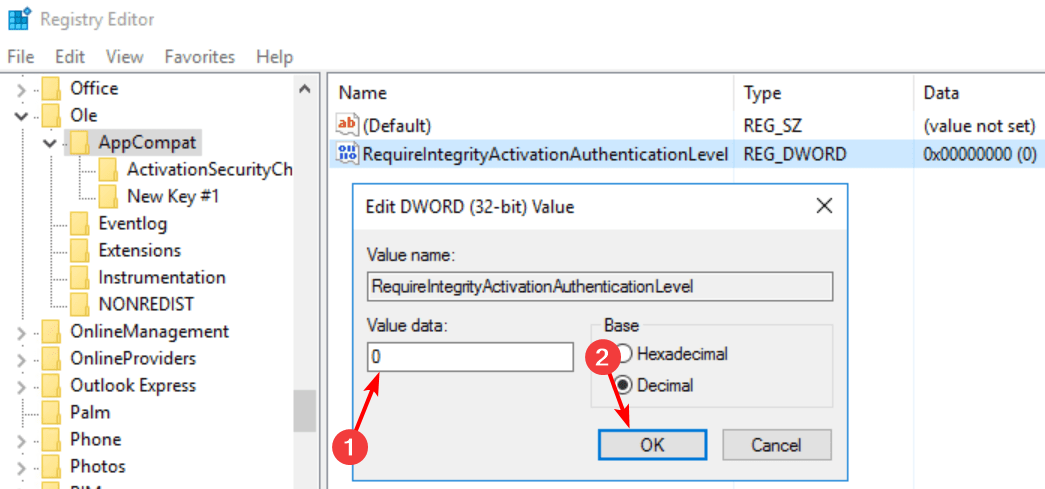
Siden et betydelig antall brukere stemte opp dette som den beste løsningen for å løse hendelses-ID 10036-feilen, må du kanskje redigere registret. Det ser ut til at Microsoft har tatt i bruk noen endringer i Windows-oppdateringer etter å ha oppdaget en sårbarhet.
Redigering av registeret vil deaktivere herdingen og muligens eliminere feilen. For å dempe deg mot eventuelle ettervirkninger anbefaler vi deg raskt sikkerhetskopiere registeret ditt eller opprette et gjenopprettingspunkt.
Hvis det ikke fungerer, vil ingen skade bli gjort, og du kan gå tilbake til din tidligere posisjon. Du bør også fortsette å se etter nye oppdateringer, siden slike sårbarheter som krever herding vanligvis er katastrofale.
Du kan også støte på en annen hendelses-ID 5145 feil, så ikke nøl med å sjekke ut vår guide for hvordan du fikser det.
Og med det logger vi ut her, men gir oss beskjed om andre verdige løsninger du kan ha møtt for denne feilen i kommentarfeltet nedenfor.